从Win10系统下开启SATA硬盘AHCI模式的操作方法
2016-01-14 09:18:39文章来源:点点软件园热度:0
| 软件名称: | win10正式版官方简体中文版 x64官方版 |
| 软件大小: | 3.22GB |
| 下载地址: | http://www.jinshun168.com/soft/10348.html |
AHCI英文全称:Serial ATA Advanced Host Controller Interface,它是由多家公司联合研发的接口标准模式,而对于win10系统下SATA硬盘用户来说,开启该模式可增加系统文件的读取速度,不过想要开启AHCI模式就必须在安装win10系统之前,通过bios来调整设置AHCI模式,如果用户没有开启的该模式可能会造成win10系统出现无法启动的问题,那么如何才能在win10系统下开启AHCI模式呢?下面看小编为您带来的操作方法吧!更多最新IT资讯尽在金顺软件园http://www.jinshun168.com/
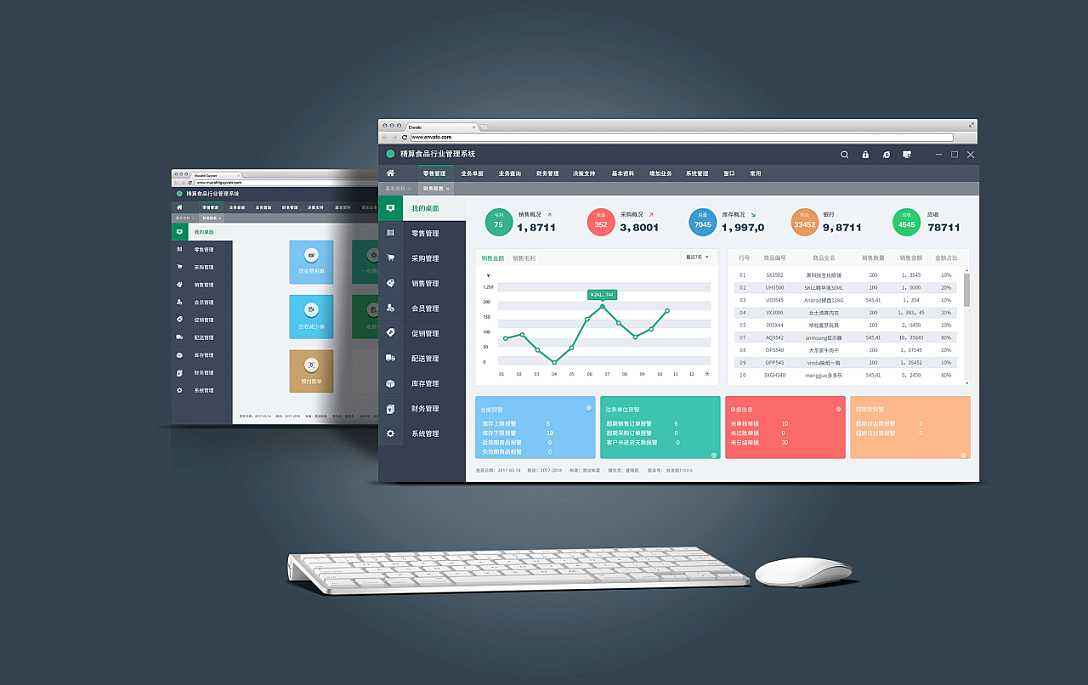
开启AHCI可参考下面的步骤,此法不需要修改注册表:
1、首先,将Win10安全模式添加到系统启动菜单。
2、重启,查看菜单是否已正常添加,并尝试进入安全模式,确定能够正常进入。
3、重启电脑,按键盘快捷键进入BIOS设置。不同品牌电脑进入BIOS设置的方法不一样,一般为F1、F2、F10、Del等按键。
4、在BIOS中找到硬盘控制器模式设置选项(查找包含SATA、IDE、AHCI字样的设置选项),将硬盘模式从IDE更改为AHCI。
例如,某款电脑启动时按F1键进入BIOS,依次选择Devices→ATA Drives Setup→Configure SATA as→AHCI,如下图所示,最后按F10键保存并退出BIOS。
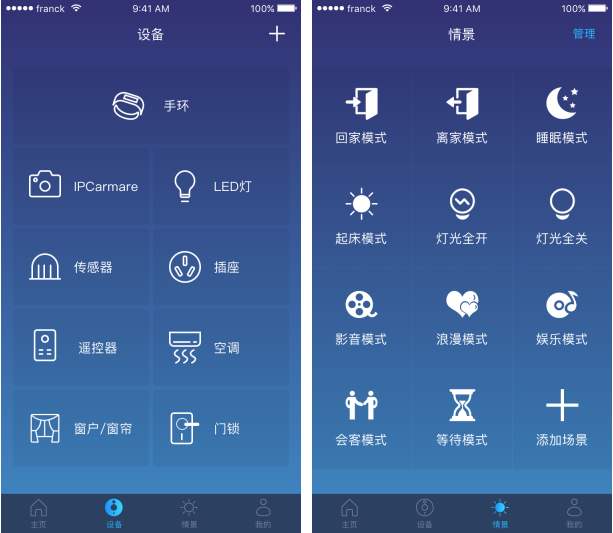
1、保存更改重启电脑,这里要注意一定要先进入安全模式。
2、成功进入安全模式后重启电脑,选择正常启动即可,一般情况下均可正常启动,至此也就完成了硬盘模式从IDE到AHCI的切换。
通过上述方法,我们即可在win10系统下,将SATA硬盘从IDE模式切换到AHCI模式了,对于有这方面需求的用户,不妨利用该教程尝试下
金顺软件园小编推荐:
以上,就是金顺软件园小编给大家带来的从Win10系统下开启SATA硬盘AHCI模式的操作方法全部内容,希望对大家有所帮助!


